Dr.Fone-Benutzerhandbuch für Datenlöscher
Erfahren Sie, wie Sie mit Datenlöscher Daten auf Mobilgeräten dauerhaft und vollständig löschen und so Ihre Privatsphäre schützen. Laden Sie die neueste Version von Dr.Fone herunter und legen Sie jetzt los.
Wie löscht man ein Android-Gerät vollständig und dauerhaft?
Wenn Sie daran denken, Ihr Smartphone zu verkaufen, müssen Sie Vorkehrungen treffen, um die Integrität Ihrer Daten zu schützen. In diesem Fall glaubt man, dass ein Zurücksetzen auf die Werkseinstellungen optimale Ergebnisse bringt. Das ist jedoch nicht der Fall, denn das vollständige Löschen Ihres Android-Geräts ist unerlässlich. Diese Anleitung hilft Ihnen, Android-Handys oder Tablets mit Dr.Fone - Datenlöscher richtig zu löschen.
Mit dem Dr.Fone - Datenlöscher Tool für Ihr Android-Gerät können Sie Ihr Android-Handy in wenigen Schritten löschen. Um jedoch alle Zweifel in Bezug auf die Daten des Geräts auszuräumen, bietet Dr.Fone einen umfassenden Löschbericht, auf den Sie nach dem Löschvorgang zugreifen können. Die Daten, die mit diesem Service gelöscht werden, sind nicht wiederherstellbar. Folgen Sie den nachstehenden Anweisungen, um Ihr Android-Telefon mit Dr.Fone - Datenlöscher (Android) zu löschen:
Beginnen Sie den Vorgang, indem Sie Ihr Android-Gerät über USB mit dem Computer verbinden. Nachdem Sie Ihr Android-Telefon erfolgreich verbunden haben, gehen Sie zum Pfad Toolbox > Datenlöscher, um das Tool zu starten.

Wenn sich ein neues Fenster für das jeweilige Tool öffnet, klicken Sie auf Start, um den Vorgang zu starten.

Um alle Daten zu löschen, müssen Sie den Vorgang bestätigen, indem Sie den Code eingeben, der zur Ausführung des Vorgangs verwendet wird. Wenn Sie den Code eingegeben haben, klicken Sie auf "Jetzt löschen".

Der nächste Bildschirm zeigt den gesamten Abschlussprozess an, der aktualisiert wird, sobald ein Teil des Prozesses abgeschlossen ist. Wenn Sie den Vorgang abbrechen möchten, klicken Sie auf Stopp.

Sobald die Daten gelöscht sind, erscheint das Fenster mit der entsprechenden Meldung. Klicken Sie auf den Löschbericht, um zu prüfen, welche Datentypen gelöscht wurden.

Das neue Fenster führt zu der jeweiligen Dateinavigation des für das jeweilige Gerät gespeicherten Löschberichts.
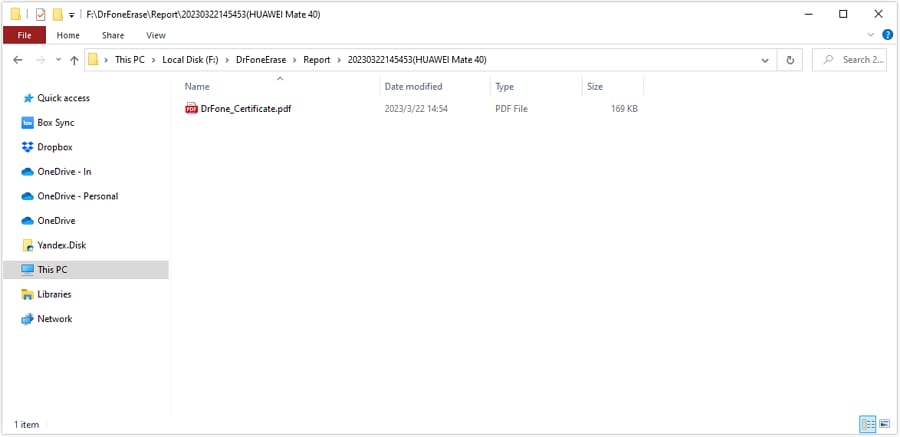
Wenn Sie den Bericht öffnen, finden Sie alle relevanten Details über das Gerät und die Daten, die erfolgreich von dem Gerät gelöscht wurden.

Brauchen Sie Hilfe?
Vielleicht finden Sie die Antwort auf Ihre Frage in den FAQ oder in den zusätzlichen Informationen unten:










